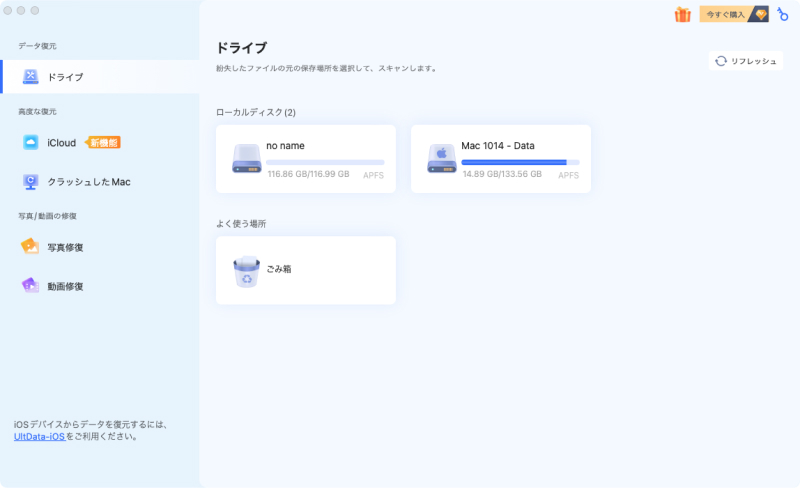HDD(ハードディスク)に何らかの障害が起きて、データが読み取れなくなったことはないでしょうか?そのような時でも、あらかじめ方法を知っていればHDDのデータを自力で復元できる可能性があります。
本記事ではHDDのデータが読めなくなった際に考えられる原因、それを復元する方法、そして知っておきたい注意点についてご紹介します。急にデータが消えてしまっても下手に動かず、落ち着くように心がけましょう。そして本記事の内容を参考に、行動していただければと思います。
Part1:HDDのデータは復元できる?
何らかの障害によって読み取れなくなったHDDのデータは場合によっては復元できます。 単にデータを読み込むためのデータ管理領域が読み取れなくなっただけで、HDD上にはまだデータ本体が残っている場合があります。そのような場合はデータ復旧ソフトを使ってデータを自分で復元できる可能性があります。ただし障害があってからも引き続きHDDを使用していると、復元したいデータが別のデータで上書きされてしまう場合がありますので、できるだけ早く使用を止める必要があります。また物理的な破損が原因であれば専門業者に依頼することをおすすめします。
Part2:HDDのデータが消える原因
HDDを使用していてデータが消えてしまう原因は様々なものがあり、対処方法も原因によって変わってきます。ここでは考えられる原因をいくつかご説明します。
物理障害
HDDが物理的に破損して起きる障害を物理障害といいます。HDDはプラッタと呼ばれる円盤や磁気を読み込むための針のようなものなど多くの精密部品の集合体です。ちょっとした衝撃や落雷などによっても破損しやすいため丁寧に扱う必要があります。
もし物理障害が起きてしまったら自力で復旧することは困難です。分解やパーツ交換といった専門の知識や技術が必要ですので、専門の業者に依頼するようにしましょう。
論理障害
ハードウェア自体には破損がなく、HDD内部のデータ管理システムに障害がある場合があります。このような障害を論理障害といいます。誤ってディスクのフォーマットやデータ削除をしてしまった場合やウイルス感染などでも発生します。データが上書きされる前にデータ復元ソフトを使ってデータを復旧させましょう。
ケーブルの接触不良
意外と盲点なのですがHDDには問題がなくケーブルの接触が悪いだけという場合もあります。通電を止めた状態でケーブルを外し、再度しっかりと差し直してみるとデータが読み込めるようになる可能性があります。またケーブルの端子の劣化や断線などが無いかも確認しましょう。
Part3:HDDのデータを復元する方法
読み取れなくなったHDDのデータを復元する方法についてご紹介します。ハードウェアに破損がない論理障害ではデータ復旧ソフトを使いましょう。
方法1.データ復旧ソフトを利用する
Tenorshare 4DDiGはデータ復旧の定番ソフトです。無料で使えてたったの3ステップで簡単にデータを復元できますので、初心者の方にも安心してお使いいただけます。操作方法が直感的に分かりやすいことも人気の理由の一つです。
以下にこのTenorshare 4DDiGを使用する方法をご説明しますのでぜひ一読ください。
- スキャン対象の選択:
Tenorshare 4DDiGの公式ウェブサイトからソフトウェアをダウンロードし、パソコン上にインストールします。インストールが完了したらアプリケーションを起動します。復元したいデータが存在するドライブやパーティションを選択して、スキャンします。

- ファイルのプレビュー:
削除されたファイルを全てスキャンするのには時間がかかります。スキャン結果が出ましたら、詳細をプレビューするためにお探しのファイルタイプをクリックすることができるようになります。

- 復元場所の選択:
復元したファイルの保存場所を選択します。 なお、元の場所に直接データを復元するのはおすすめしません。異なる場所、例えば外部ドライブにデータを保存することを検討してください。

注意:
保存パスを元の場所を選択すれば、データが上書きして復元できない恐れがあります。
方法2.専門業者に相談する
ハードウェア的に破損しているといった物理障害の場合は自力での修復は難しく、より悪化させてしまうことさえあります。無理をする前に専門の技術を持つ業者に相談しましょう。また業者によって費用や対応可能範囲が異なります。実績のある専門業者やパーツショップ、メーカーなどできるだけ信頼性の高いところに依頼することをおすすめします。
Part4:HDDデータ復元の確率を上げるための注意点
HDDのトラブル発生時にしてはいけないことを以下にご紹介します。これらをしてしまうとデータを復元できる確率が下がってしまいますので注意しましょう。
1.電源のオンオフを繰り返さない
連続して電源のオンオフを繰り返すと、データが書き換わったりハードウェアが故障したりする原因となります。基本的には故障の気配がしたら通電を切った状態にして、HDDに余計な負担をかけないようにしましょう。そしてできるだけ早くデータ復元ソフトを使用するなどして復旧を試みましょう。
またケーブルの抜き差し程度であれば試してみるのも有効かもしれません。
2.フォーマットも厳禁
HDDのフォーマットはたとえクイックフォーマットでもデータの上書きにつながります。復元できる可能性のあるデータも、別のデータで上書きされてしまえば復元できる確率は限りなく低くなります。意図的に初期化したい場合を除いてフォーマットはしないようにしましょう。
3.他の媒体とつなげない
ウイルスによってデータが破損している場合は、他の媒体につなげることで感染が拡大する恐れがあります。原因不明のデータ破損でウイルス感染が疑われる場合は、ウイルス除去ソフトを使用するか業者に見てもらうようにしてください。
Part5:まとめ
いかがでしたでしょうか?本記事ではHDDのデータを自力で復元する方法や注意点をご紹介しました。復元に向けて為すべきことやすべきでないことがご理解いただけましたら幸いです。重要なデータには日ごろのバックアップなどの対策も必要です。しかし万一消えてしまっても、障害の種類によっては自分で復元できる場合があることもお分かりいただけたかと思います。
特にデータ復元ソフトTenorshare 4DDiGが使える場合は積極的に使っていきましょう。無料で気軽に試せる上に、手順も簡単ですので安心して使うことができます。またHDDだけではなくUSBメモリやSDカードにも使えて、多くの種類のデータにも対応していますのでいざという時に大変便利です。ぜひ一度お試しいただければと思います。
 ChatGPT
ChatGPT
 Google AI モード
Google AI モード
 Perplexity
Perplexity
 Grok
Grok